Windows 可以開啟 iWork 的 Pages 檔案嗎?當然可以!先前已經教過大家使用內建的「改檔名看 iWork 檔案大法」,但那只能預覽檔案的第一頁,沒辦法直接看整份 Pages 檔案。以下教大家的方式,是透過 Google Drive 附贈的 CloudConvert,把 iWork 檔案轉為 Office 檔,雖然也不是直接看 iWork 文件,但這個方法也一樣可以讓 Windows 用戶看 Mac 用戶傳來的檔案。

用 CloudConvert 轉換 iWork 檔案
以下用 Pages 做示範,但 Keynote、Numbers 等其他 iWork 文件的做法也是一樣。(題外話,我發現 Keynote 檔案可以直接在 Google Drive 裡面預覽,但 Pages 與 Numbers 文件就不行)。
首先,把檔案拖曳到 Google Drive 網頁版,或是用「檔案上傳」的方式上傳 Pages 文件:
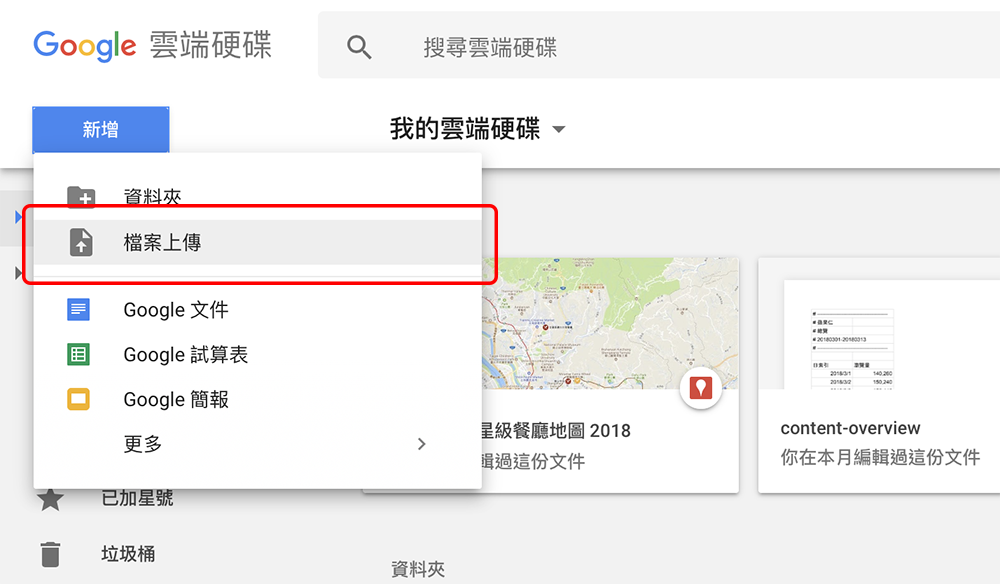
之後在文件上按右鍵,點「選擇開啟工具」>「CloudConvert」:
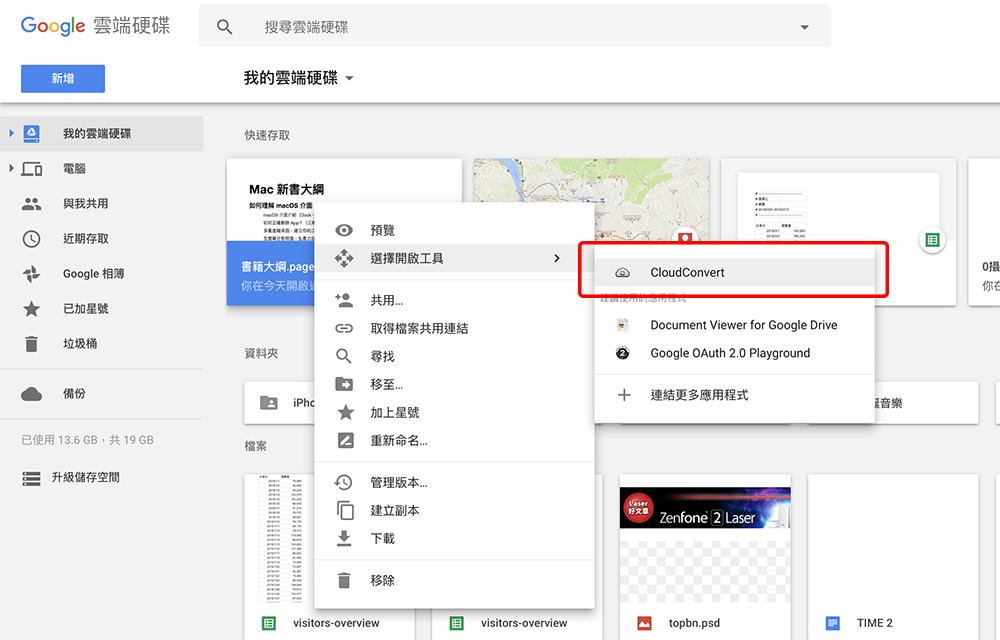
或是打開檔案,按頂端的「使用「CloudConvert」開啟」,意思是一樣的。
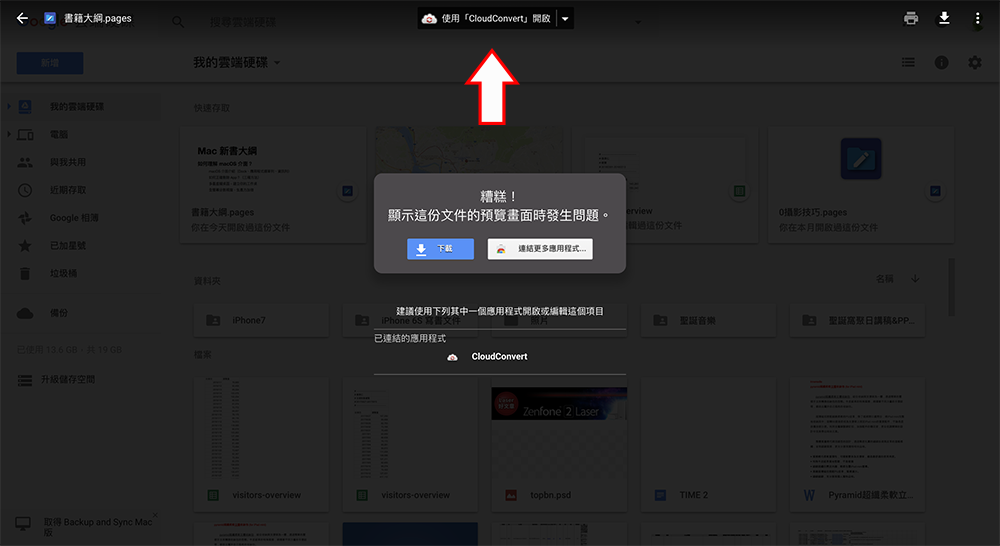
若是第一次使用, CloudConvert 會要求你以下權限,點「允許」,之後轉換文件就可以直接從 Google Drive 跳到 CloudConvert 了。

網頁會自動跳到 CloudConvert 畫面,你會發現文件已經在裡面了,在「select formet」裡面選「document」>「doc」,就可以把 Pages 轉成 doc 文件,同理,要轉為 html 或是 PDF 也沒問題。
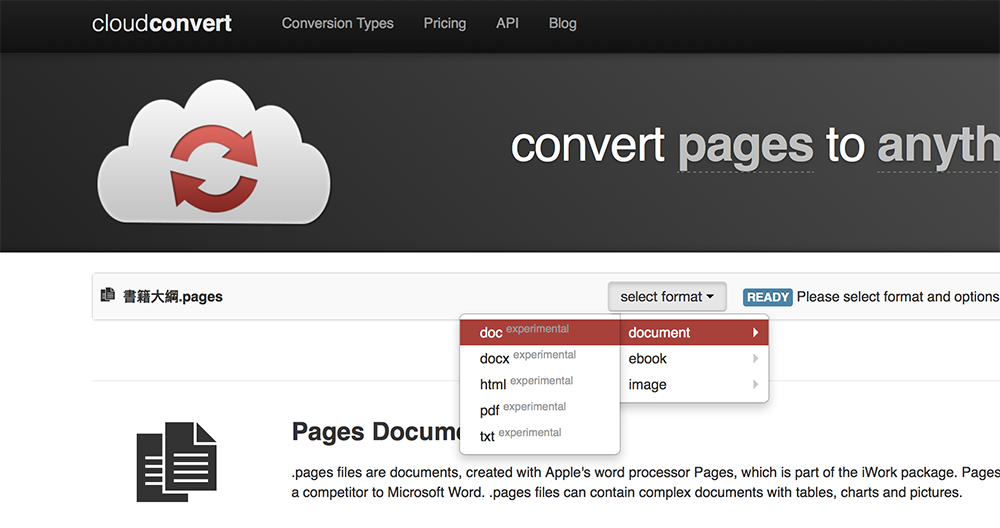
完成後,可以從網頁下方選擇是否要上傳其他檔案,並批次轉檔。選擇完畢後,點右邊的「Start Conversion」開始轉換。
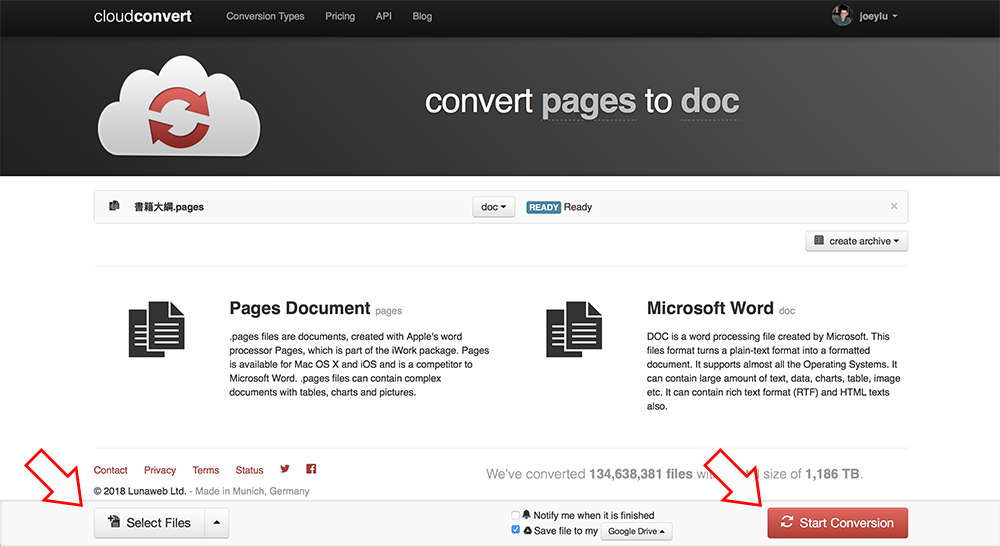
等待 CloudConvert 網頁跑一下,轉換完成後,點「Show File」就可以從 Google Drive 看已經轉檔完成的 pages 文件了。
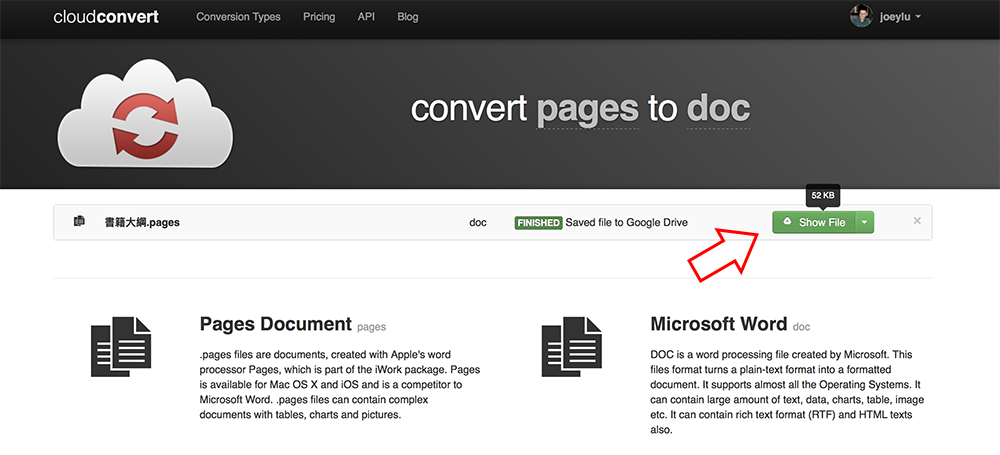
這樣就可以看到一開始的 pages 檔囉!
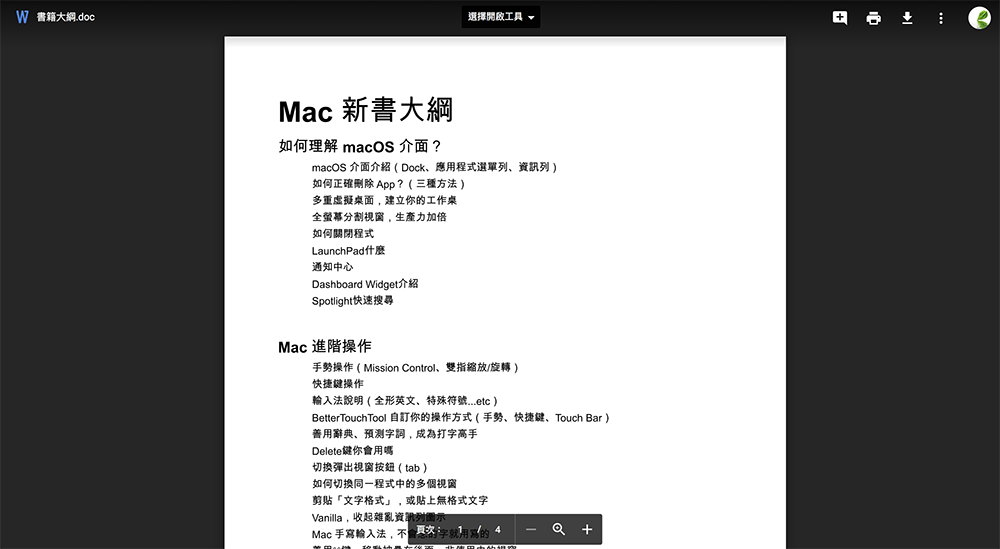
這個方法其實不是線上直接看 pages 檔案,而是用 Google Drive 的線上轉檔功能,把 iWork 文件轉為 Office 文件而已。但意思一樣,推薦給大家!
轉載請注明:Pages 轉 doc 檔教學,善用 Google Drive 讓 Windows 用戶也能看 iWork 文件 | 蘋果哥